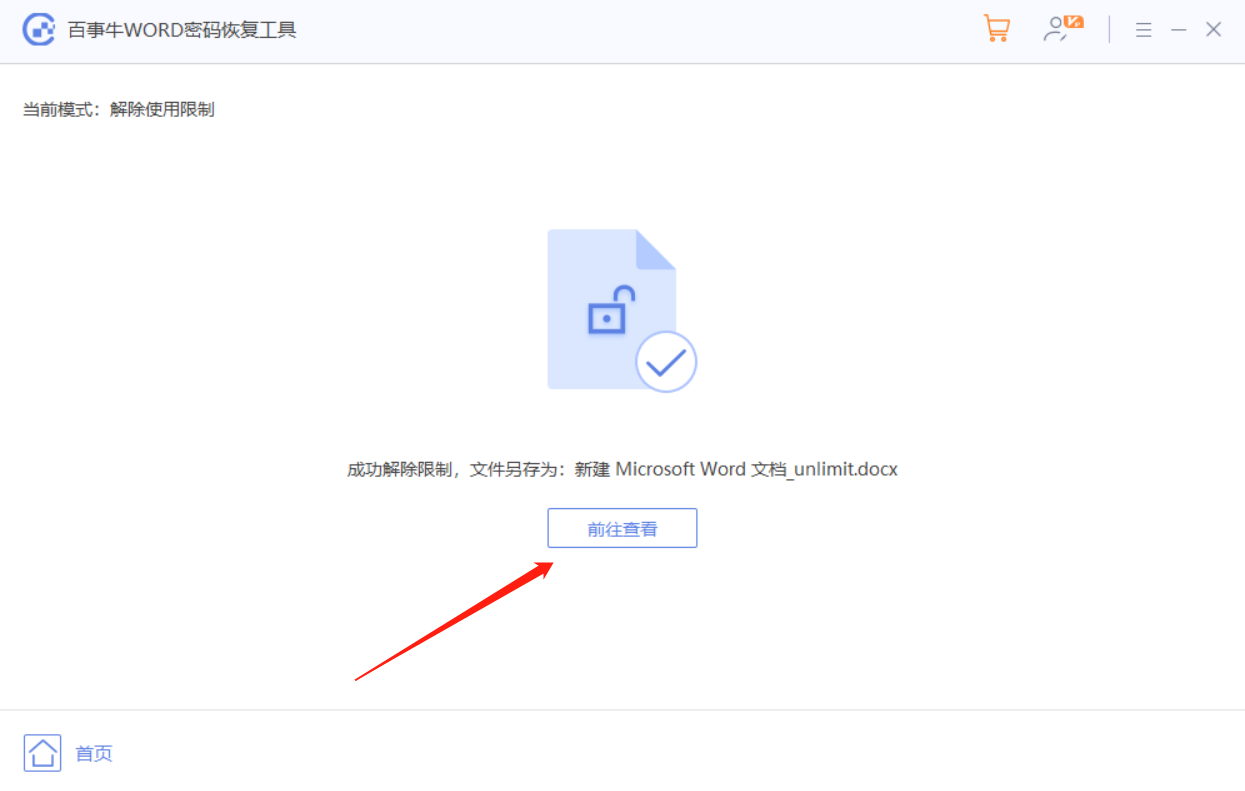php小编子墨为您介绍如何撤销word文档的“只读模式”。当我们无法编辑word文档时,可能是因为文档被设为只读模式。要撤销只读模式,只需右键点击文件,选择“属性”,取消“只读”选项,保存即可。另外,也可以复制文档内容到新建的文档中,这样就可以继续编辑并保存文档了。希望这些方法能帮助您解决文档只读模式的问题。
怎么取消这个模式呢?
首先,我们需要看看是单纯设置了“只读模式”,还是设置了“限制密码”。
因为这两种方式都会让Word文档只能看不能做其他操作,更确切的说,只读模式可以编辑,但不能保存原文件,限制密码则完全无法操作。
如果只是设置了“只读模式”,我们可以在word文档的顶部,看到“只读”两个字。
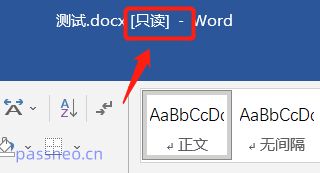 .
.
这种“只读模式”,我们只需要把这个Word文档进行另存为,保存成一个新的文档,“只读模式”就取消了。
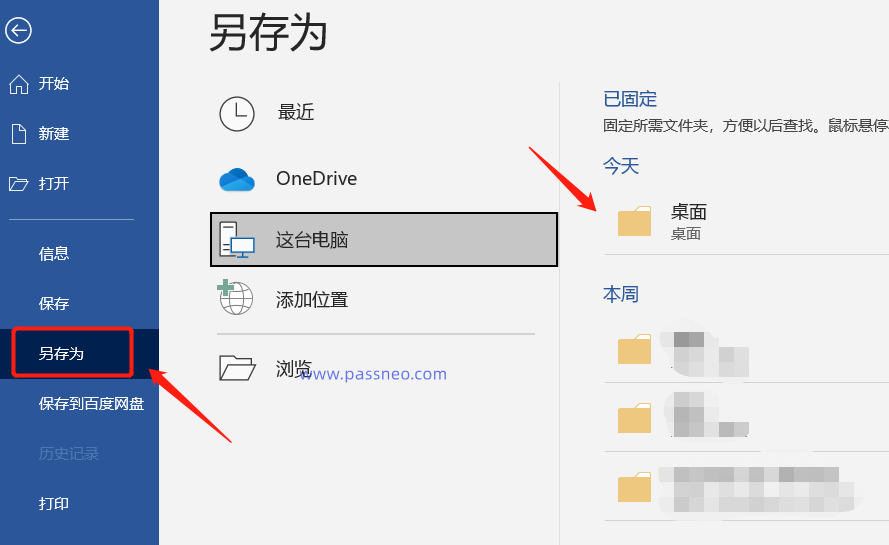 .
.
如果设置了限制密码的“只读模式”,我们可以看到Word文档里,上面的工具栏都是灰色的,无法使用。
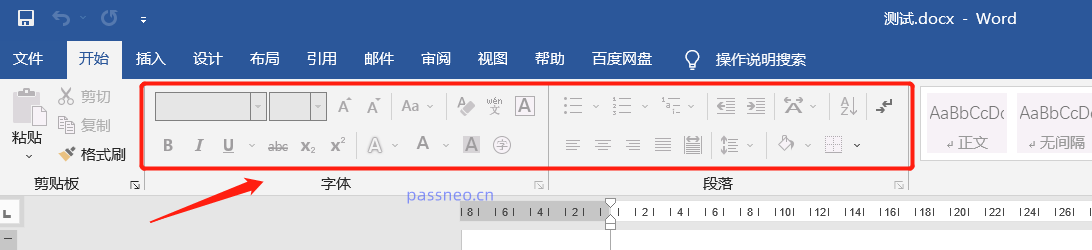 .
.
这个时候,只有输入密码,才能解除限制。首先在上方工具栏,找到【审阅】,再点击【限制编辑】;
 .
.
点击【限制编辑】下方的【停止保护】,会出现密码对话框,只要输入密码,就能去除限制,“只读模式”的限制编辑也就撤销了。
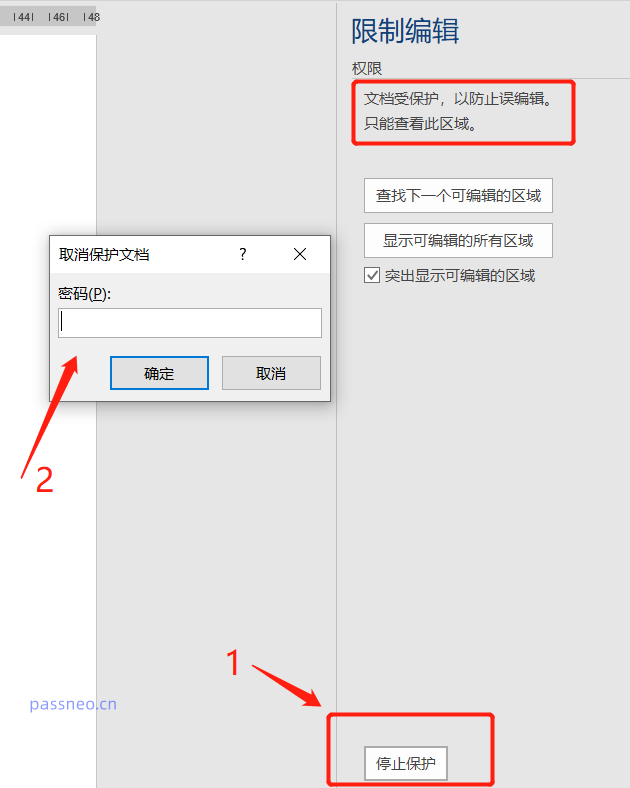
.
要是你不记得这个限制密码,就无法取消该模式了,因为Word没有找回密码选项,也不能直接去除。
如果试了好几次都不行,我们还有更简单的方法,借助相关工具直接把Word文档的“限制”去除。
比如,百事牛Word密码恢复工具,把Word文档导入“解除限制”界面,点击【开始】后无需密码就能直接去除Word文档的“限制编辑”。
工具链接:百事牛Word密码恢复工具
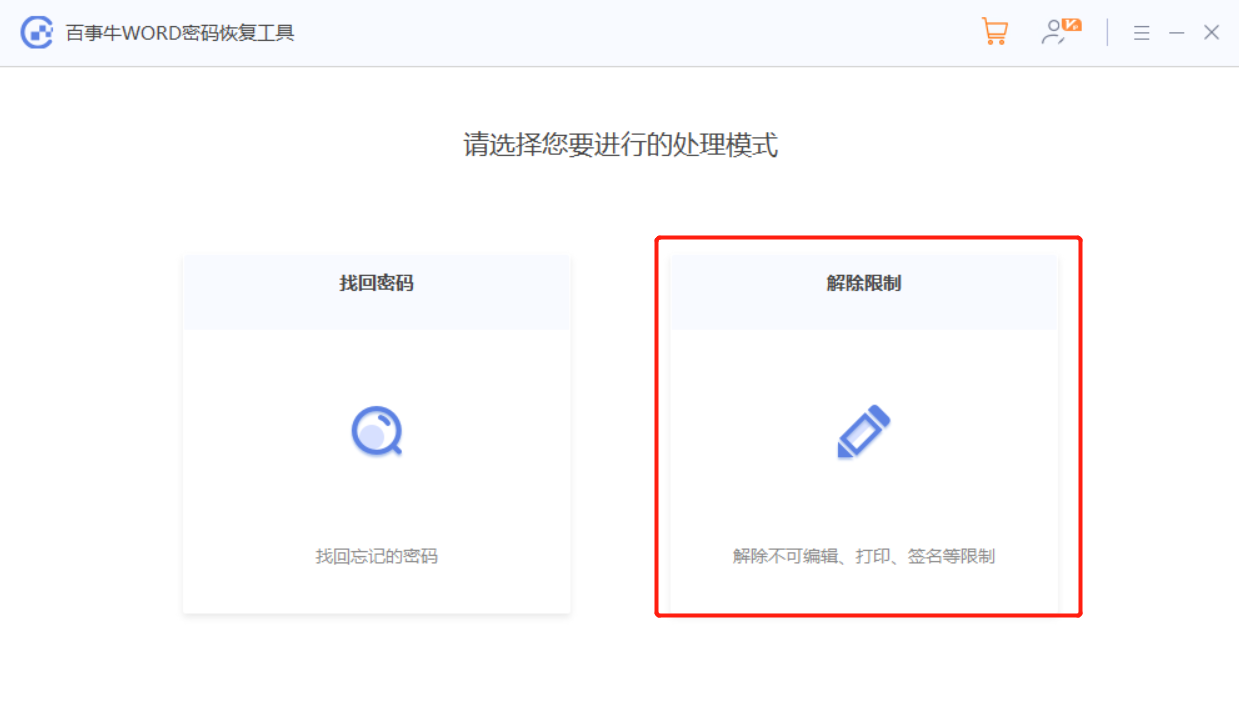
解除限制后的Word文档会另存为新的文档,点击【前往查看】即可找到。